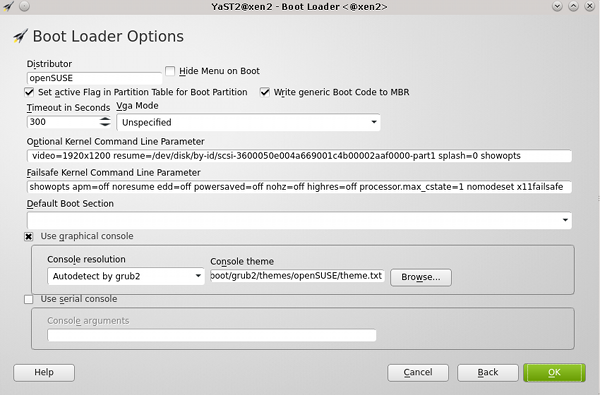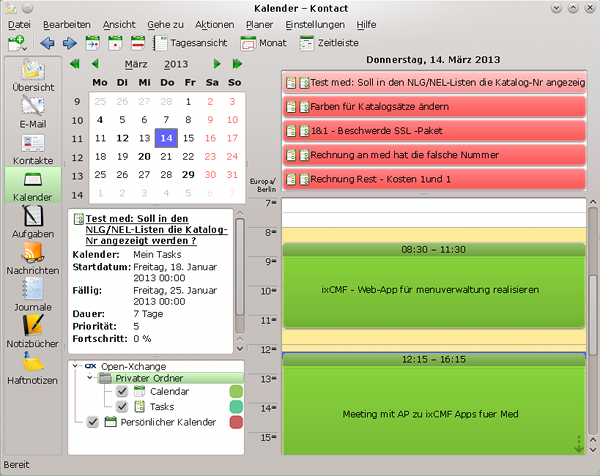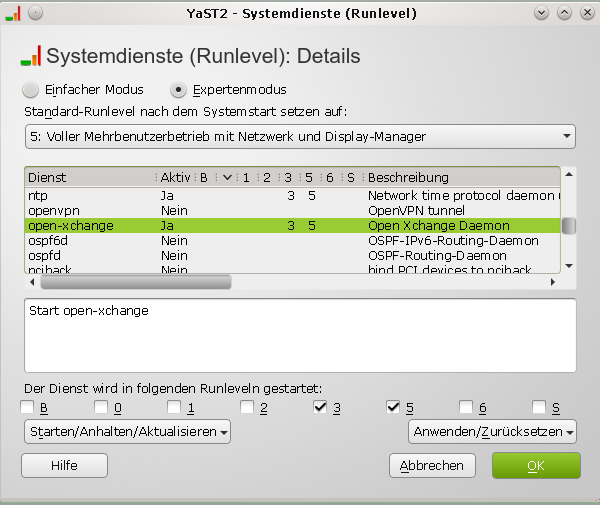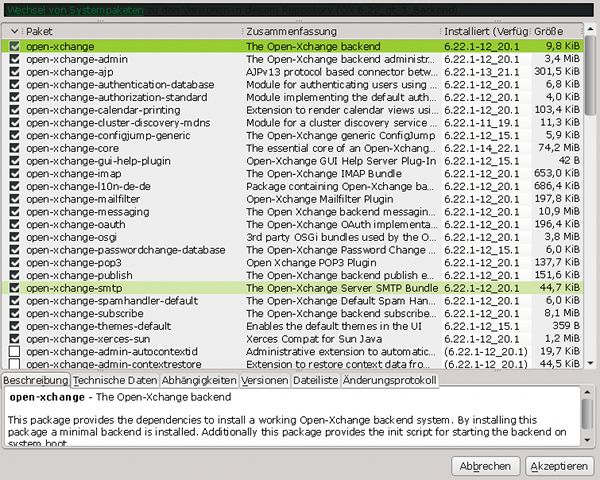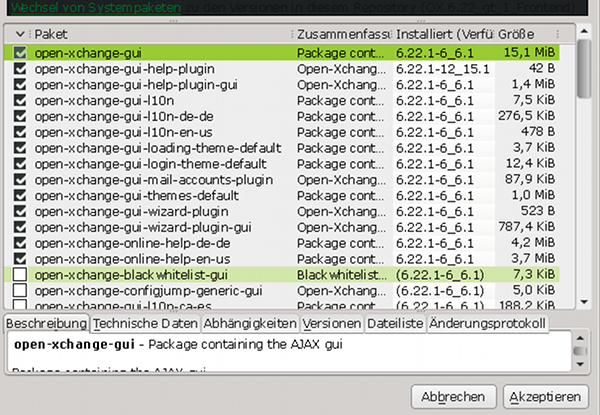Ich habe ja vor kurzem auf zwei Systemen Opensuse 12.3 installiert. Im Zuge davon habe ich auch ein Update der Libreoffice-Installation vorgenommen. Danach wollte ich im Rahmen eines Projektes mit Hilfe der Clipart-Gallery ein paar Draw-Zeichnungen anfertigen. Die notwendigen Clipart-Pakete
- libreoffice-openclipart
- openclipart-svg (in der Version 0.18
hatte ich natürlich installiert.
Zur Voransicht der Cliparts gibt es in den Libreoffice-Anwendungen ein Fenster, in dem die Cliparts nach thematischen Bereichen gegliedert dargestellt werden. Soweit ich mich erinnern kann, hatte ich dort zumindest in einer OS 12.1 / LibreOffice 3.5-Installation für alle Themenbereiche der Gallery auch eine Voransicht zugehöriger Ciparts gefunden.
Leere Ansicht für viele Gallery-Themenbereiche unter OS 12.2 und OS 12.3
Leider wird nun für die meisten thematischen Gallery-Bereiche in Libreoffice 3.5 bis 4.0.2 unter Opensuse 12.2 oder Opensuse 12.3 gar nichts mehr angezeigt. Beispiele liefern "Science" oder "Shapes" ; im Gallery-Fenster ist zu beiden Themenbereichen kein Clip zu sehen:
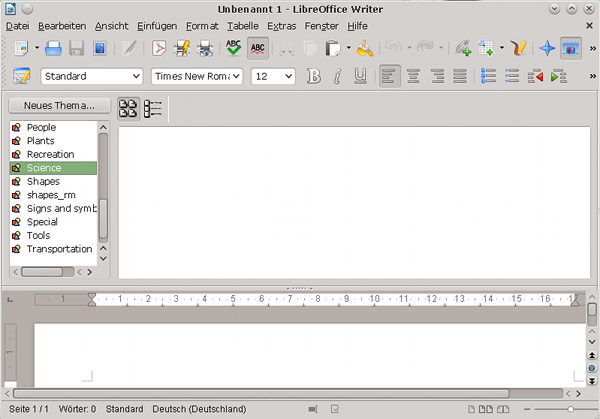
Das ist ein typischer Mangel an qualitätsgesicherter Paket-Aufbereitung, wie er mich an der Verbreitung von Opensource-Produkten durch einige Distributoren manchmal an den Rand der Verzweiflung treibt. Was macht denn eine normaler Anwender bei einem solchen Befund? Er zuckt mit den Achseln, wundert sich und geht davon aus, dass es da halt keine Bilder gibt. das ist zugleich falsch und schade!
Eine Fehlersuche zeigt, dass es im Verzeichnis /usr/lib64/libreoffice/share/gallery/ Softlinks auf *sdg-Dateien gibt, die im korrespondierenden Verzeichnis /usr/share/libreoffice/share/gallery/ leider ins Nirwana führen. Für die entsprechenden Themenbereich wird in der Clipart-Ansicht der Libre-Office-Bereiche deshalb nichts angezeigt, obwohl im thematischen Subverzeichnis unter /usr/share/openclipart/ haufenweise svg-Dateien vorhanden sind.
Ein Blick in die Verzeichnisliste des Openclipart-Pakets von Opensuse zeigt, dass die beschreibenden "sdg"-Dateien für viele Themenberieche tatsächlich nicht ausgeliefert werden – also bereits im RPM-Paket von Opensuse selbst fehlen. Warum auch immer …. Ein Bug?
Eine parallele Windows-Installation ist wenigstens ehrlicher – die bietet von Haus aus nur wenige gefüllte Themenbereich an. Den Rest muss man sich sowieso selbst zusammenstellen.
OpenClipart-Download als Alternative ? Nein !
Alternativ und naiv dachte ich nun daran, mir etwas von der OpenClipart-Seite im Web herunterzuladen. Da wurde alles nur schlimmer; ein Download aktuellerer Clipart-Pakete ab Version 0.19 führt in den Abgrund.
Man erhält dann nämlich keine vorsortierte thematische Zusammenstellung an Files mehr, die man in ein Subverzeichnis von "/user/share/clipart/" einfügen könnte. Stattdessen kommen HTML-Dateien mit Bildern aus einem Verzeichnis, das nach allen möglichem (u.a. Autoren) aber nicht thematisch untergliedert ist. Vielmehr wird hier eine komplexe Installation von HTML-Seiten mit PHP-MySQL-basierter Suchmaschine erwartet. Leider funktioniert das vorgesehen “make install” unter OS 12.3 gar nicht. Schauder … – in dieser Form ist OpenClipart 2.x weder für LibreOffice noch sonst irgendwie brauchbar. Keine Zeit, mich damit zu befassen. Ich will doch nur ein paar faktisch vorhandene Cliparts unter Libreoffice sehen und nutzen!
Workaround
Ich habe dann versuchsweise Libreoffice komplett deinstalliert, alle zugehörigen Konfigurationsdateien in meinem Home-Verzeichnis entfernt und Libreoffice neu installiert. Das half leider auch nichts. Aus Zeitmangel habe ich nun einen Workaround per Handarbeit vorgenommen:
Schritt 1: Man muss in Libreoffice im Gallery-Fenster selbst ein neues Thema zu einem der vorhandenen thematischen, aber leider als leer angzeigten Bereiche wie “Shapes” anlegen. Ich gebe dem neuen Thema z.B. den Namen "shapes_2".
Schritt 2: Im Subdialog-Fenster zu diesem neuen Thema lässt man im thematischen Unterverzeichnis von /usr/share/openclipart/ [hier also im Verzeichnis "/usr/share/clipart/openclipart/shapes/" ] alle passenden Dateien zusammensuchen, markiert dann alle oder eine Unterauswahl und drückt auf den Button "Hinzufügen". Die Anzeige des folgenden kleinen Dialoginhalts ist unter meinem KDE 4.10 dann leider nicht vollständig zu erkennen – aber man wartet einfach, bis der Übernahmeprozess erfolgt ist.
Schritt 3: Das Ergebnis sind dann 3 Dateien unter /home/USER/.config/libreoffice/4-suse/user/gallery/ (USER ist dabei dein Username):
- sgxxx.sdg,
- sgxxx.thm,
- sgxxx.sdv
xxx steht dabei für eine 2- oder dreistellige Ziffer. Das eben installierte Clipart-Thema hat die höchste Nummer.
Man wird in unserem Beispiel feststellen, dass Libreoffice nun im Gallery-Fenster unter "shapes_2"alle svg-Dateien von "/usr/share/clipart/openclipart/shapes/" tatsächlich anzeigt. Die drei beschreibenden Dateien, im besonderen die sdg-Datei, sind dafür hinreichend.
Schritt 4:
Nun ermittelt man unter Libreoffice im Galleryfenster durch einen Rechtsklick auf das ursprüngliche “Shapes” dessen "Eigenschaften". In einem Dialofenster wird u.a. ein File-Pfad und ein File-Name einer zugehörigen Deskriptionsdatei sgxxx.sdg angezeigt – bei mir ist Shapes z.B. mit dem File "sg85" assoziiert.
Man fertige nun eine Kopie der obigen drei Dateien sgxxx.sdg, sgxxx.thm, sgxxx.sdv an und benenne die Ziffern "xxx" in "85" (bzw. die eben ermittelte Nummer) um. Danach verschiebe man diese deskriptiven Dateien als root (!) in das Verzeichnis "/usr/share/libreoffice/share/gallery/". (Root-rechte sind dort zum Schreiben erforderlich.
Danach funktioniert auch die Anzeige der Dateien unter dem ursprünglichen Themenbereich "Shapes" und nicht nur unter "shapes_2".
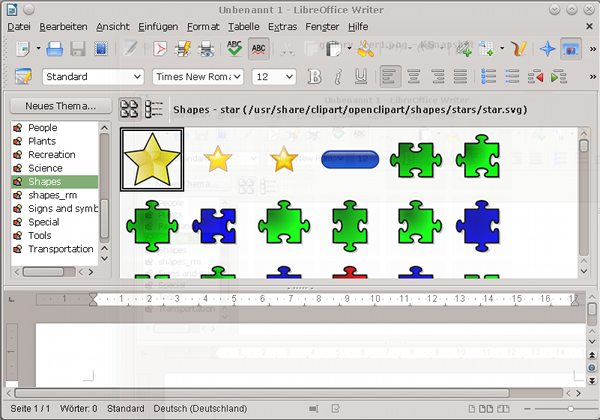
Den für den Workaround angelegten Themenbereich "shapes_2" kann man nun eigentlich auch löschen löschen. Ich würde ihn aber behalten, da die Deskriptonsdateien für "Shapes" bei einer Neuinstallation der Opensuse-RPMs möglicherweise wieder gelöscht werden. Dann kann seine alte Auswahl im Eigenschaftsdialog von shapes_2 aktualisieren lassen und wie oben beschrieben weiterverfahren.
Nach diesem kleinen Desaster zur Korrektur einer unvollständigen OpenClipart-V18–Installation unter Opensuse 12.3 bleibt abzuwarten, wie Opensuse und LibreOffice mit der Integration von OpenClipart-Galleries der aktuellen Versionen 0.19 und 2.X umgehen werden.